কিভাবে মেসেঞ্জারে অপঠিত বার্তা (অপঠিত মেসেঞ্জার হিসাবে চিহ্নিত করুন)
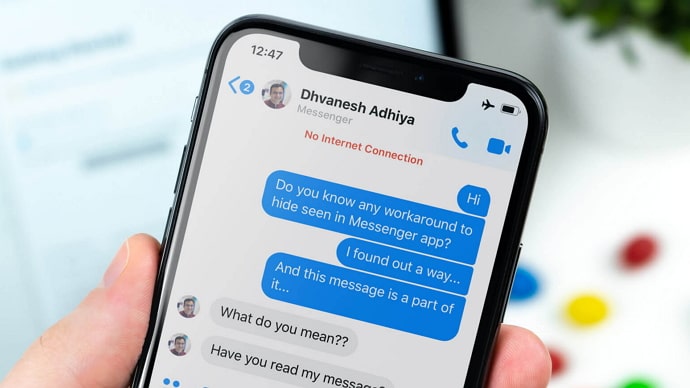
সুচিপত্র
বেশিরভাগ প্রধান সোশ্যাল মিডিয়া প্ল্যাটফর্ম, যেমন WhatsApp, Messenger, Snapchat, এবং Instagram, একটি DM (ডাইরেক্ট মেসেজ) বৈশিষ্ট্য রয়েছে। এটি ব্যবহারকারীদের তাদের বন্ধুদের সাথে চ্যাট করতে, তাদের ছবি এবং ভিডিও পাঠাতে, মজার ভিডিওর লিঙ্ক এবং ভিডিও/অডিও কল করতে সক্ষম করে। আজকের ব্লগে, আমরা Facebook-এর মেসেঞ্জারে সরাসরি মেসেজিং ফিচারের উপর ফোকাস করতে যাচ্ছি।
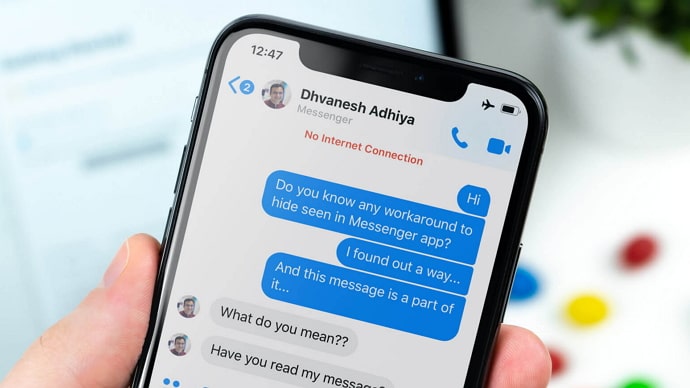
আমরা সকলেই এমন একটি বার্তা অপঠিত করতে চেয়েছিলাম যা আমরা আমাদের জীবনে অন্তত একবার ভুলবশত খুলেছি। এটা সম্পূর্ণরূপে বোধগম্য; একটি বার্তা দেখা এবং এটির উত্তর না দেওয়া প্রায়শই অভদ্র এবং অসাবধান হিসাবে আসতে পারে। এই ধরনের পরিস্থিতি থেকে নিজেকে বাঁচাতে, বেশিরভাগ ব্যবহারকারী তাদের অপঠিত বার্তাগুলি দিয়ে তাদের চ্যাটগুলি একেবারেই না খোলার চেষ্টা করে৷
তবে, আজ আমরা সেই অপঠিত বার্তাগুলি সম্পর্কে কথা বলব৷ আপনার প্রশ্নের উত্তর জানতে পড়ুন: কিভাবে মেসেঞ্জারে বার্তাগুলিকে অপঠিত হিসাবে চিহ্নিত করবেন৷
আপনি কি মেসেঞ্জারে বার্তাগুলিকে অপঠিত হিসাবে চিহ্নিত করতে পারেন?
হ্যাঁ, আপনি মেসেঞ্জারে "অপঠিত হিসাবে চিহ্নিত করুন" বৈশিষ্ট্যের সাহায্যে বার্তাগুলিকে অপঠিত হিসাবে চিহ্নিত করতে পারেন৷ কিন্তু মনে রাখবেন যে এটি শুধুমাত্র আপনার জন্য অপঠিত হিসাবে চিহ্নিত করুন। আপনি যখন বার্তাটিকে অপঠিত হিসাবে চিহ্নিত করেন তখন এটি অন্যদের জন্য দেখা মুছে দেয় না। Facebook এই বৈশিষ্ট্যটি চালু করেছে দেখা মেসেজ লুকানোর উদ্দেশ্যে নয়, এটি শুধুমাত্র একটি সাজানোর টুল যা পঠিত রসিদ পরিবর্তন করবে না।
আপনি যদি ভাবছেন যে দেখা মেসেজগুলিকে আপনি নিজের জন্য অপঠিত হিসাবে চিহ্নিত করতে পারেন কিনা , তাহলে এটি এমন কিছু যা আমরা আপনাকে সাহায্য করতে পারিসাথে।
এছাড়াও আমরা অন্যদের জন্য মেসেঞ্জারে অপঠিত বার্তার সম্ভাব্য উপায় নিয়ে আলোচনা করি।
মেসেঞ্জারে অপঠিত বার্তাগুলিকে কীভাবে চিহ্নিত করবেন
1 অপঠিত মেসেঞ্জার অ্যাপ হিসেবে চিহ্নিত করুন
- মেসেঞ্জার অ্যাপটি খুলুন এবং আপনার অ্যাকাউন্টে লগ ইন করুন।
- আপনার কথোপকথনের তালিকা থেকে একবার আপনার চ্যাট স্ক্রীন প্রদর্শিত হলে, দীর্ঘক্ষণ চাপ দিন যেটিকে আপনি নিজের জন্য অপঠিত হিসাবে চিহ্নিত করতে চান৷
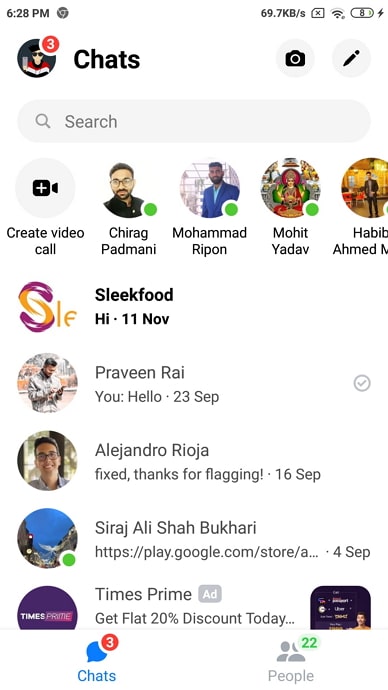
- একবার আপনি এটি করলে, পদক্ষেপযোগ্য বিকল্পগুলির তালিকা প্রদর্শিত হবে, মার্ক নির্বাচন করুন অপঠিত হিসাবে ।
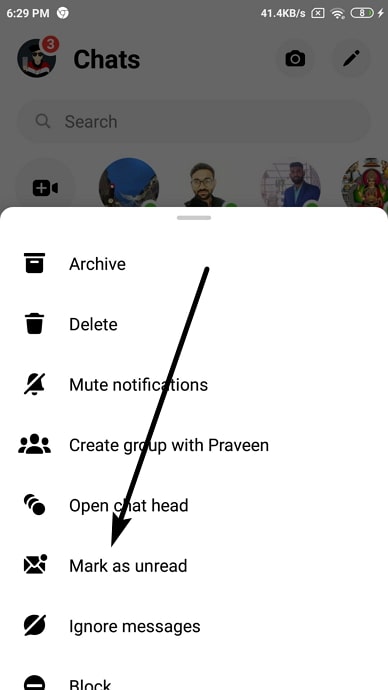
- এখানে আপনি যান, এখন আপনি সহজেই আপনার বার্তাগুলি সাজাতে পারেন।
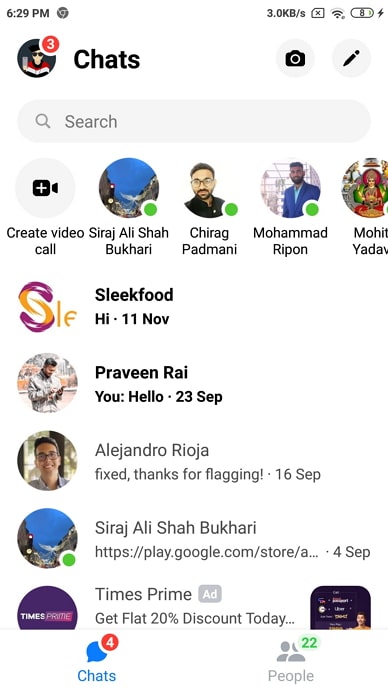
2. হিসাবে চিহ্নিত করুন অপঠিত মেসেঞ্জার ওয়েবসাইট
এখন, ফেসবুক মেসেঞ্জারের ওয়েব সংস্করণে আপনি কীভাবে একটি বার্তাকে অপঠিত হিসাবে চিহ্নিত করতে পারেন সেদিকে এগিয়ে যান৷
- আপনার ফেসবুক অ্যাকাউন্ট থেকে লগ ইন করুন ওয়েব ব্রাউজার যদি আগে থেকে না থাকে।
- স্ক্রীনের উপরের ডানদিকে অবস্থিত মেসেঞ্জার এ ক্লিক করুন।
- এটি আপনার সমস্ত কথোপকথনের একটি তালিকা খুলবে , যেখান থেকে আপনি যাকে অপঠিত হিসাবে চিহ্নিত করতে চান তাকে করতে হবে।
- এখানে, প্রেরকের নামের পাশে, একটি গিয়ার/সেটিংস আইকন থাকবে। এটিতে ক্লিক করুন৷
- এখন, আপনাকে যা করতে হবে তা হল অপঠিত হিসাবে চিহ্নিত করুন এ ক্লিক করুন৷
সুতরাং, আপনার কাছে এটি রয়েছে৷
মেসেঞ্জারে কীভাবে অপঠিত বার্তা (অপঠিত মেসেঞ্জার হিসাবে চিহ্নিত করুন)
যদিও ফেসবুকে দেখা মেসেজগুলিকে অপঠিত হিসাবে চিহ্নিত করার কোনও অফিসিয়াল উপায় নেই, তবে কিছু আছেঅনেক ব্যবহারকারী বলে যে টিপস এবং কৌশলগুলি তাদের জন্য কাজ করেছে৷ আমরা এই বিভাগে সেগুলি সম্পর্কে কথা বলব৷
আরো দেখুন: আপনি যখন একটি ছবি সংরক্ষণ করেন তখন ফেসবুক কি অবহিত করে?তবে, আমরা শুরু করার আগে, মনে রাখবেন যে এই কৌশলগুলি আপনার জন্য কাজ করবে এমন কোনও গ্যারান্টি নেই৷
1. বিমান মোড চালু করুন
ম্যাসেঞ্জারে পড়ার রসিদগুলিকে ফাঁকি দেওয়ার একটি উপায় হল বিমান মোড চালু করার পরে বার্তাগুলি দেখা৷
আরো দেখুন: আপনি যদি বাম্বলের কারও সাথে মিল না পান তবে আপনি কি পুনরায় ম্যাচ করতে পারবেন?আপনি যদি এই কৌশলটি ব্যবহার করতে চান তবে আপনাকে যা করতে হবে তা এখানে:
একবার আপনি একজন ব্যক্তির বিজ্ঞপ্তি দেখতে পেলে আপনার স্মার্টফোনে বিমান মোড চালু করুন। এটি স্বয়ংক্রিয়ভাবে আপনার মোবাইল ডেটা এবং যেকোনো Wi-Fi নেটওয়ার্ক থেকে আপনার ফোন সংযোগ বিচ্ছিন্ন করবে৷
এখন, এগিয়ে যান এবং আপনার ফোনে Messenger অ্যাপ খুলুন৷ নতুন বার্তার সাথে চ্যাটটি সন্ধান করুন এবং এটি খুলুন আলতো চাপুন৷ চিন্তা করবেন না; আপনার ফোনে একটি সক্রিয় ইন্টারনেট সংযোগ না থাকার কারণে পড়ার রসিদটি কেবল আপডেট করা যাবে না৷
তাদের বার্তা পড়ুন, অথবা আপনি যদি এই মুহূর্তে ব্যস্ত থাকেন তবে পরে একটি স্ক্রিনশট নিন৷ তারপর, আপনার হোম স্ক্রিনে ফিরে যান, আপনার সাম্প্রতিক ট্যাবে যান এবং সেখান থেকে মেসেঞ্জার অ্যাপটি সরান৷ এর পরে, আপনি সহজেই আপনার মোবাইল ডেটা বা Wi-Fi সংযোগ চালু করতে পারেন; তারা বলতে পারবে না যে আপনি বার্তাটি পড়েছেন।
2. বিজ্ঞপ্তি থেকে বার্তা পড়ুন
এই কৌশলটি একটু ভিন্ন; বার্তাটিকে অপঠিত হিসাবে চিহ্নিত করার চেষ্টা করার পরিবর্তে, আপনাকে প্রথমে চ্যাটে বার্তাটি দেখতে হবে না৷
যখনই কেউ বার্তা পাঠায়আপনি, আপনি সাধারণত এটি সম্পর্কে সংশ্লিষ্ট অ্যাপ থেকে একটি বিজ্ঞপ্তি পাবেন। বেশিরভাগ লোকেরা হয় বিজ্ঞপ্তিতে ক্লিক করে চ্যাটটি খোলে বা কেবল এটিকে স্লাইড করে দেয়৷
তবে, আমরা আমাদের সুবিধার জন্য এটি ব্যবহার করতে পারি৷ বার্তাটি খুব দীর্ঘ না হলে, আপনি বিজ্ঞপ্তির মাধ্যমে পুরো বার্তাটি পড়তে পারেন। এবং এমনকি যদি এটি একটু দীর্ঘ হয়, আপনি সহজেই এর সারমর্ম পাবেন৷
যদি একজন ব্যক্তি আপনাকে একবারে একাধিক বার্তা পাঠায়, তবে যত তাড়াতাড়ি আপনি বিজ্ঞপ্তি বার থেকে প্রতিটি বার্তা স্লাইড করতে থাকুন' এটা পড়েছি। আপনি যদি এটি না করেন, শীঘ্রই, বিজ্ঞপ্তি বারটি ছোট থেকে ছোট হয়ে যাবে যতক্ষণ না আপনি একটি বার্তাও সম্পূর্ণরূপে দেখতে পাচ্ছেন না৷

